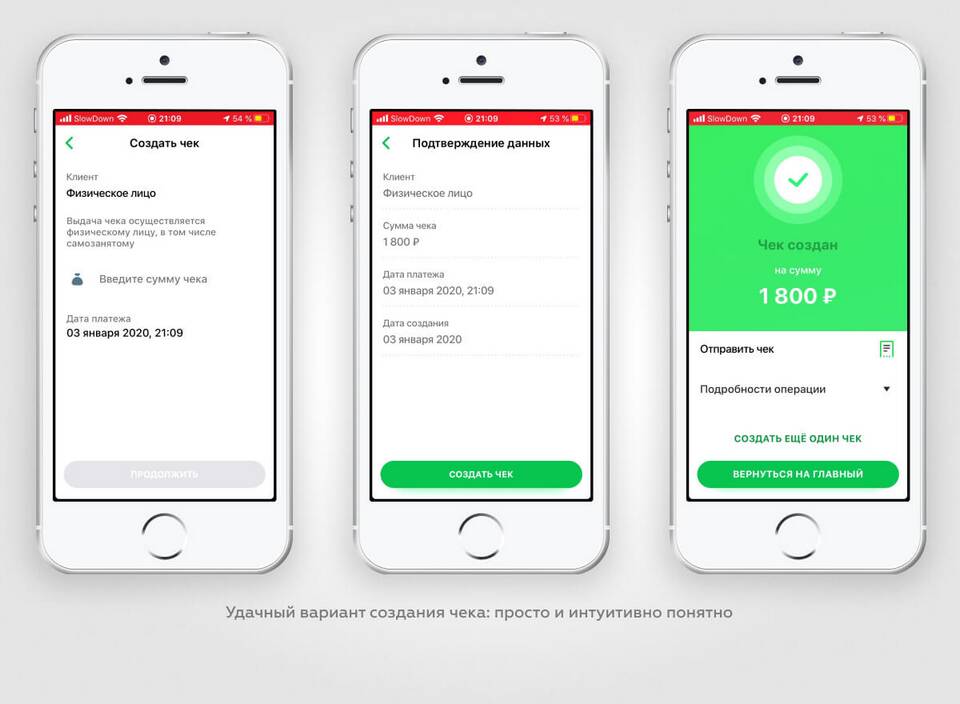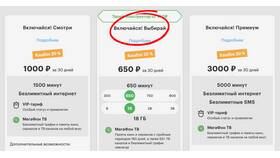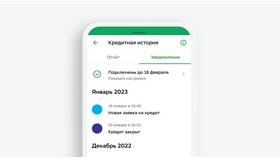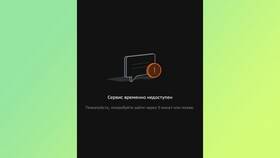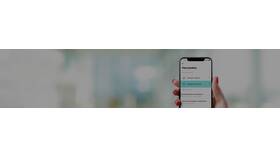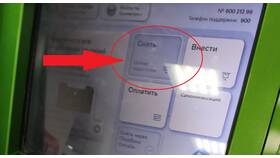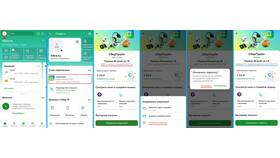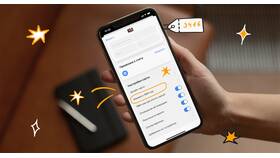Сервис Сбербанк Онлайн позволяет просматривать электронные чеки по всем совершенным операциям. В этой инструкции мы рассмотрим, как найти и посмотреть детали платежа в мобильном приложении и веб-версии.
Содержание
Вход в Сбербанк Онлайн
Для просмотра чеков необходимо:
- Открыть приложение Сбербанк Онлайн или веб-версию
- Авторизоваться с помощью логина и пароля
- Подтвердить вход через SMS или биометрию
Переход в историю операций
Далее выполните следующие действия:
- На главной странице выберите карту или счет
- Нажмите на раздел "История операций"
- Найдите нужную транзакцию в списке
Просмотр деталей чека
Для просмотра полной информации о платеже:
| 1 | Нажмите на нужную операцию в списке |
| 2 | В открывшемся окне вы увидите детали платежа |
| 3 | Для просмотра полного чека нажмите "Показать чек" |
Доступные форматы чеков
- Электронный вид в приложении
- PDF-документ для скачивания
- Текстовый формат для отправки по email
Дополнительные действия с чеком
С электронным чеком можно выполнить следующие операции:
- Отправить на email - кнопка "Отправить чек"
- Сохранить в память устройства - кнопка "Сохранить"
- Распечатать - через меню "Печать"
Таблица: Какие данные содержатся в чеке
| Раздел | Информация |
| Основные данные | Дата, время, сумма операции |
| Реквизиты | Номер карты/счета, получатель платежа |
| Дополнительно | Комиссия, статус операции, коды авторизации |
Важная информация
- Чеки доступны для операций за последние 3 года
- Для некоторых платежей могут отсутствовать детализированные чеки
- Электронный чек имеет такую же юридическую силу, как и бумажный
Теперь вы знаете, как легко найти и просмотреть любой чек по вашим операциям в Сбербанк Онлайн.